I dette eksempelet fra kapittel, CompTIA A+ 220-901 og 220-902 Cert Guide, Academic Edition, forfatter Mark Edward Soper forklarer RAM typer og funksjoner, inkludert Oppgradere Minnet Hensyn, SO-DIMM-modulen mot DIMM RAM Konfigurasjoner, Ensidig vs Double-Sided, RAM Kompatibilitet og Installere Minne.
RAM brukes for programmer og data, så vel som av operativsystemet for disk caching (med RAM for å holde nylig tilgang til informasjon)., Dermed installere mer RAM forbedrer overføringer mellom CPU og både RAM og harddisker. Hvis datamaskinen kjører kort RAM, operativsystemet kan også bruke harddisken som virtuelt minne, en langsom erstatning for RAM. Selv om harddisken kan erstatte RAM som er i en knipe, ikke forveksle RAM med mass storage enheter som harddisker eller Ssd-er. Selv om innholdet i RAM og masselagring kan endres fritt, RAM mister innholdet så snart du slår av datamaskinen, mens magnetisk lagring kan holde data for år., Selv om RAM innholdet er midlertidige, er RAM mye raskere enn magnetiske eller SSD-lagring; RAM-hastighet er målt i nanosekunder (billionths av et sekund), mens magnetiske og SSD-lagring er målt i millisekunder (tusendels sekund).
Stadig økende mengder RAM er nødvendig som operativsystemer og programmer blir kraftigere og legge til flere funksjoner., Fordi RAM er en av de mest populære oppgraderinger for å legge til en bærbar eller stasjonær-systemet i løpet av sin levetid, må du forstå hvordan RAM fungerer, hvilke typer RAM finnes, og hvordan du legger den til å gi den største performance boost til de systemene du vedlikeholde.
220-901: Mål 1.3 Sammenligne ulike RAM typer og deres funksjoner.,
Foundation Emner
Oppgradere Minnet Hensyn
Når du må angi minne for et gitt system, det er flere variabler du trenger å vite:
-
minnemodul formfaktor (240-pin DIMM, 184-pin DIMM, 168-pin DIMM 204-pins-SO-DIMM-modulen, og så videre)—Formfaktor systemet kan bruke har en god del å gjøre med å oppgradere minnet valg du har med et gitt system., Selv om noen systemer kan bruke mer enn en minnemodul formfaktor, i de fleste tilfeller hvis du ønsker å bytte til en raskere type minne modul, for eksempel fra 184-pin DIMM (brukes av DDR SDRAM) 240-pin DIMM (for eksempel DDR2-eller DDR3 SDRAM), må du oppgradere hovedkortet første.
-
minnebrikke type som brukes på modulen (SDRAM, DDR SDRAM, og så videre)—i Dag, en bestemt minnemodul skriv inn bruker bare en type minne. Imidlertid, eldre minnemodul typer som tidlig 168-pin Dimm-moduler som var tilgjengelig med forskjellige typer minnebrikker., Du trenger å angi den riktige memory chip type i slike tilfeller for å unngå konflikter med innebygd minne og stabil ytelse.
-
minnemodul hastighet (PC3200, PC2-6400, PC3-12800, og så videre)—Det er tre måter å angi hastigheten på en minnemodul: den faktiske hastigheten i ns (nanosekunder) av chips på modulen (60ns), klokkehastighet på dataene buss (PC800 er 800MHz), eller gjennomstrømning (i Mbps) av minne (for eksempel PC3200 er 3,200 Mbps eller 3.2 Gbps; PC2-2 6400 er 6,400 Mbps eller 6.4 Gbps, og PC3-12800 er 12,800 Mbps eller 12.8 Gbps)., Gjennomstrømming-metoden er brukt av gjeldende minne typer.
-
minnemodul ventetid—Ventetid er hvor raskt minne kan veksle mellom radene. Moduler med samme hastighet kan ha forskjellige ventetid verdier. Alle moduler i en bank bør ha samme ventetid samt størrelse og hastighet.
-
feilkontroll (paritet, ikke-paritet, ECC)—de Fleste systemer som ikke utføre paritet kontrollere (verifisere innholdet i minnet eller korrigere feil), men noen hovedkort og systemer støtter disse funksjonene., Selv om paritet-sjekket memory hovedsakelig bremser ned systemet, ECC-minne kan oppdage minne feil, samt å rette på dem. Hvis et system er å utføre kritiske arbeid (slik som høy-nivå matematikk eller økonomiske funksjoner eller avdelings-eller enterprise-nivå server oppgaver), ECC-støtte i hovedkortet og ECC-minne er de beste valgene for å angi. Noen systemer støtter også bufret (registrert) eller nonregistered moduler. Bufret (mer kjent som registrert) moduler er mer pålitelig, men er tregere fordi de inneholder en chip som øker minne signal.,
-
Tillatte modul størrelser og kombinasjoner—Noen hovedkort insisterer på at du bruker den samme hastigheter og noen ganger med samme størrelser på minne i hver minnesokkelen, mens andre er mer fleksible. For å finne ut hva som er sant om et bestemt system, sjekk hovedkortet eller et system for dokumentasjon før du installerer minne, eller legge til mer minne.
-
antall moduler som trengs per bank of memory—Systemer adresse minne i bankene, og antall moduler pr. bank varierer i henhold til prosessor og minne modul type installert., Hvis du trenger mer enn én modul, per bank, og bare en modul er installert, systemet vil ignorere det. Systemer som krever flere moduler per bank krever at modulene være av samme størrelse og hastighet.
-
Om systemet krever eller støtter multi-channel minne (to eller flere identiske moduler tilgjengelig sammen i stedet for én om gangen)—Dual-channel minne, trippel-channel minne, og quad-channel minne er tilgjengelig i et interleaved måte å forbedre minne latency (den tid det tar mellom minne tilgang)., Som et resultat, systemer som kjører dual-channel minne tilbyr raskere minne ytelse enn systemer som kjører single-channel minne. Intel introduserte trippel-channel minne (som går enda raskere enn dual-channel minne) med sin Core i7-prosessor. Quad-channel minne, som er tilgjengelig på noen av høy ytelse Intel desktop og server plattformer og AMD-server plattformer, er enda raskere. Nesten alle av disse systemene kan kjøre (riktignok med redusert ytelse) hvis ikke-identiske minnemoduler som er brukt.,
-
totalt antall moduler som kan være installert—antall-kontaktene på hovedkortet bestemmer antall moduler som kan være installert. Svært lite fotavtrykk systemer (slik som de som bruker microATX eller Mini-ITX-hovedkort) støtter ofte bare en eller to moduler, men systemer som bruker full-size-ATX hovedkort støtter ofte tre eller flere moduler, spesielt de som er laget for multi-channel minne (to eller flere moduler tilgjengelig som en enkelt logisk enhet for raskere ytelse).,
RAM Typer
Nesten alle minnemoduler bruke noen form for dynamisk RAM (DRAM) chips. DRAM krever hyppig påfyll av minne til å beholde dens innhold.
SRAM
Static random access memory (SRAM) er RAM som ikke trenger å bli oppdatert med jevne mellomrom. Minne forfriskende er vanlig for andre typer RAM og er i utgangspunktet lov å lese informasjon fra et bestemt område av minnet og umiddelbart å skrive at informasjon tilbake til samme område uten å endre det. På grunn av SRAM sin arkitektur, det krever ikke dette oppdater., Du vil finne SRAM blir brukt som hurtigbuffer for Cpuer, som buffere innen harddisker, og som midlertidig lagringsplass for LCD-skjermer. Normalt, SRAM er loddet direkte til en printed circuit board (PCB) eller integrert direkte til en brikke. Dette betyr at du vil sannsynligvis ikke bli erstatte SRAM. SRAM er raskere enn det—og er vanligvis funnet i mindre mengder enn sin fjern fetter DRAM.
SDRAM
Synkron DRAM (SDRAM) var den første type minne til å kjøre i sync med prosessor buss (forbindelsen mellom prosessoren, eller CPU og andre komponenter på hovedkortet)., De fleste 168-pin DIMM-moduler SDRAM minne. For å avgjøre om en DIMM-modulen inneholder SDRAM minne, sjekk hastigheten på merking. SDRAM minne er vurdert av buss-hastighet (PC66 tilsvarer 66 mhz busshastighet; PC100 er lik 100 mhz busshastighet, og PC133 er lik 133MHz buss-hastighet). Alle SDRAM-moduler har en ett-biters forhåndshenting buffer og utføre en overføring per klokke syklus.
Avhengig av den bestemte modulen og hovedkort brikkesett kombinasjon, PC133 moduler kan noen ganger brukes på systemer som er designet for PC100 moduler.,
DDR SDRAM
Den andre generasjonen av systemer som kjører synkron DRAM bruke double-data-rate SDRAM (DDR SDRAM). DDR SDRAM utfører to overføringer per klokke syklus (i stedet for ett, som med vanlig SDRAM) og har en to-biters forhåndshenting buffer. 184-pin DIMM-minnemoduler bruk DDR SDRAM-brikkene.
Mens DDR SDRAM er noen ganger vurdert inMHz, det er mer ofte vurdert av gjennomstrømning (mb / s). Vanlige hastigheter for DDR SDRAM inkluderer PC1600 (200MHz/1600Mbps), PC2100 (266MHz/2100Mbps), PC2700 (333MHz/2700Mbps), og PC3200 (400 mhz/3200Mbps), men andre hastigheter er tilgjengelig fra noen leverandører.,
DDR2 SDRAM
Double data rate 2 SDRAM (DDR2 SDRAM) er etterfølgeren til DDR SDRAM. DDR2 SDRAM driver sin eksterne data buss på to ganger hastigheten av DDR SDRAM og har en fire-biters forhåndshenting buffer, som gir raskere ytelse. Imidlertid, DDR2 SDRAM-minne har høyere ventetid enn DDR SDRAM-minne. Ventetid er et mål på hvor lang tid det tar å motta informasjon fra minnet; jo høyere tall, jo større ventetid. Typisk ventetid verdier for mainstream DDR2-minne er CL=5 og CL=6, i forhold til CL=2,5 og CL=3 for DDR-minne. 240-pin-minnemoduler bruk DDR2 SDRAM.,
DDR2 SDRAM-minne kan være referert til av den effektive minne hastighet av minnebrikker på modulen (minnet klokkehastighet x4-eller i/O-buss klokkehastighet x2)—for eksempel, DDR2-533 (133MHz minne klokke x4 eller 266MHz I/O-bussen klokken x2)=533MHz)—eller ved-modul gjennomstrømning (DDR2-533 brukes i PC2-4200 moduler, som har en gjennomstrømning på mer enn 4200Mbps). PC2 – viser modul bruker DDR2-minne; PC – viser modul bruker DDR-minne.,
DDR3 SDRAM
Double data rate 3 SDRAM (DDR3 SDRAM) Sammenlignet med DDR2, DDR3 kjører på lavere spenning, har to ganger den interne banker, og de fleste versjoner kjøres ved høyere hastighet enn DDR2. DDR3 også har en åtte-biters forhåndshenting buss. Som med DDR2 versus DDR, DDR3 har høyere ventetid enn DDR2. Typisk ventetid verdier for mainstream DDR3-minne er CL7 eller CL9, i forhold til CL5 eller CL6 for DDR2. Selv om DDR3-modulene også bruke 240 pins, deres layout og montasje er annerledes enn DDR2, og de kan ikke være interchanged.,
DDR3 SDRAM-minne kan være referert til av den effektive minne hastighet av minnebrikker på modulen (minnet klokkehastighet x4-eller i/O-buss klokkehastighet x2), for eksempel, DDR3-1333 (333MHz minne klokke x4 eller 666MHz I/O-bussen klokken x2)=1333 mhz) eller ved module gjennomstrømning (DDR3-1333 er brukt i PC3-10600 moduler, som har en gjennomstrømning på mer enn 10,600 MBps eller 10.6 GBps). PC3 – viser modul bruker DDR3-minne.
Figur 4-1 sammenligner DDR, DDR2, DDR3, og DD4 minnemoduler.,

Paritet vs Ikke-Paritet
To metoder har vært brukt for å beskytte reliability av minne:
-
Paritet å sjekke
-
ECC (error-rette-kode eller error-correction code)
Begge metoder er avhengig av tilstedeværelsen av en ekstra minnebrikke over chips som kreves for data bus av modulen. For eksempel, en modul som bruker åtte chips for data ville bruke en niende chip for å støtte paritet eller ECC., Hvis modulen bruker 16 chips for data (to bredden av åtte), det ville bruke det 17. og 18. chips for paritet (se Figur 4-2).
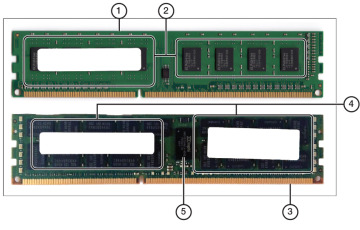
Figur 4-2 En standard ubufret modul (øverst) sammenlignet med en bufret (registrert) modul med ECC (nederst).,
-
Ubufret DIMM –
– >
-
To grupper på fire (av totalt åtte)minnebrikker (ingen paritet chip)
-
Bufret (registrert) DIMM-kortet med ECC –
– >
-
Atten minnebrikker (to bredden av ni, inkludert paritet chip)
-
Buffer chip
Paritet kontroll, som går tilbake til den originale IBM-PC, fungerer som dette: Når minnet er tilgjengelig, hver data bits har en verdi på 0 eller 1. Når disse verdiene er lagt til verdien i paritet bits, noe som resulterer kontrollsum bør være et oddetall. Dette kalles odde paritet., Et minne problem som vanligvis fører til at data bits verdier pluss paritet bits verdi totalt et partall. Dette utløser en paritet feil, og systemet stanser med en paritet feilmelding. Vær oppmerksom på at paritet sjekke krever paritet-aktivert minne og støtte i hovedkortet. På moduler som støtter paritet kontrollere, det er en bit paritet for hver gruppe av åtte biter.
Den metoden som brukes til å løse denne typen feil varierer med systemet., På museet-brikke systemer som bruker individuelle minnebrikker, må du åpne systemet, trykk alle minnebrikker tilbake på plass, og teste minne grundig hvis du ikke har noen reservedeler (ved bruk av minne-testing av programvare). Eller må du skifte minnekort hvis du har ekstra minnebrikker. Hvis datamaskinen bruker minnemoduler, erstatte en modul av gangen, test memory (eller i det minste kjøre datamaskin for en stund), for å avgjøre om problemet har gått bort. Hvis problemet oppstår på nytt, erstatte den opprinnelige modul, bytte ut den andre modulen, og gjenta.,
Fordi paritet kontrollere «beskytter deg mot dårlig hukommelse ved å stenge ned en datamaskin (som kan føre til at du mister data), leverandører opprettet en bedre måte å bruke paritet biter for å løse minne feil ved hjelp av en metode som kalles ECC.
ECC-vs ikke-ECC-Minne
For kritiske applikasjoner, nettverk servere har lenge brukt en spesiell type minne som kalles feilretting code (ECC). Dette minnet gjør det mulig for systemet å korrigere single-bit feil og varsle deg om større feil.
Selv om de fleste stasjonære datamaskiner har ikke støtte for ECC, noen arbeidsstasjoner og de fleste servere gjøre tilbyr ECC-støtte., På systemer som tilbyr ECC-støtte, ECC-støtte kan bli aktivert eller deaktivert gjennom system-BIOS eller det kan være en standard funksjon. Paritet bit i paritet minne som brukes av de ECC-funksjonen til å finne ut når innholdet i minnet er skadet og for å fikse enkelt-bit feil. I motsetning til paritet kontroll, som bare advarer deg av minne feil, ECC-minne faktisk retter opp feil.
ECC anbefales for maksimal data sikkerhet, selv om paritet og ECC gi en liten nedgang i ytelse i retur for ekstra sikkerhet., ECC-minne moduler bruke de samme typer minnebrikker som brukes av standard moduler, men de bruker mer chips og kanskje har en annen intern design for å tillate ECC-drift. ECC-moduler, som paritet-sjekket moduler, har en ekstra bit for hver gruppe av åtte data biter.
for Å finne ut om et system som støtter paritet-merket eller ECC-minne, sjekk system-BIOS minne konfigurasjon (vanligvis på Avansert eller Brikkesett-skjermer). Systemer som støtter paritet eller ECC-minne kan bruke ikke-paritet sjekket minne når paritet kontroll og ECC er deaktivert., Et annet navn for ECC er EDAC (Feil-Deteksjon og Korreksjon).
Bufret (Registrert) vs Ubufret
de Fleste typer skrivebordet minnemoduler bruk ubufret minne. Imidlertid, mange servere og noen skrivebordet eller arbeidsstasjon datamaskiner bruker en type minne modul kalt registrert minne eller bufret minne: buffered memory er begrepet som brukes av 220-901 eksamen. Bufret (registrert) minnemoduler inneholder et register chip som gjør det mulig for systemet å holde seg stabilt med en stor del av minnet som er installert. Registrer brikken fungerer som en buffer, som litt bremser ned memory access).,
Bufret (registrert) minnemoduler kan bygges med eller uten ECC-støtte. Men, de fleste bufret minnemoduler som er brukt av servere og inkluderer ECC-støtte. Figur 4-2 sammenligner en standard (ubufret) minnemodul med en bufret (registrert) minnemodul som også støtter ECC.
SO-DIMM-modulen mot DIMM
de Fleste stasjonære datamaskiner bruker i full størrelse minnemoduler kjent asDIMMs. Imidlertid, bærbare datamaskiner og noen små fotavtrykk mini-ITX-hovedkort og systemer for bruk redusert størrelse minnemoduler kjent som small outline Dimm-moduler (SO-Dimm-moduler eller SODIMM-moduler).,
Figure 4-3 compares common DIMM and SODIMM modules.
Table 4-1 lists common DIMM and SODIMM form factors and their uses.


Figure 4-3 DDR2 SODIMM and DIMM modules compared to DDR3 SODIMM and DIMM modules.,
-
DDR2 SO-DIMM
-
DDR2 DIMM
-
DDR3 SO-DIMM
-
DDR3 DIMM

Table 4-1 RAM Comparisons
|
RAM Type |
Pins (DIMM) |
Pins (SODIMM) |
Common Type and Speed |
Defining Characteristic |
|
DDR SDRAM |
PC3200 = 400MHz/3200Mbps |
Double the transfers per clock cycle compared to regular SDRAM., |
||
|
DDR2 SDRAM |
DDR2-800 (PC2-6400) = 800MHz/6400Mbps |
External data bus speed (I/O bus clock) is 2x faster than DDR SDRAM. |
||
|
DDR3 SDRAM |
DDR3-1333 (PC3-10600) = 1333MHz/10,600Mbps |
External data bus speed (I/O bus clock) is 2x faster than DDR2 SDRAM (4x faster than DDR SDRAM)., |
||
|
DDR4 SDRAM* |
DDR4-2400 (PC4-19200)= 2400MHz/19200Mbps |
External data bus speed (I/O bus clock) is 2x faster than DDR3 SDRAM (8x faster than DDR SDRAM)., |
||
|
UniDIMM*3 |
— – > |
DDR3 eller DDR4 |
Utformet for bruk med Intel Skylake (6. generasjon Core i-serien CPU); minne-kontrolleren på hovedkortet/ prosessor må støtte både DDR3-og DDR4 minne |
Noen mindre vanlige SODIMM design inkluderer:
-
214-pin MicroDIMM, brukes for DDR2 SDRAM –
– >
-
244-pin MiniDIMM, som brukes for DDR2 SDRAM –
– >
RAM Konfigurasjoner
Nesten alle systemer kan brukes med en rekke minne størrelser., Imidlertid, systemer som er designet for å få tilgang til to eller flere identiske moduler som en enkelt logisk enhet (multi-kanal) som gir raskere ytelse enn systemer som får tilgang til hver modul som en enhet.
Single-Kanal
Opprinnelig alle systemer som brukes SDRAM var singel-kanalen systemer. Hver 64-bit DIMM-eller SODIMM-modulen ble behandlet individuelt.
Dual-Channel
Noen systemer ved hjelp av DDR og de fleste bruker DDR2-eller nyere minne teknologier støtte dual-channel drift., Når to like (samme størrelse, hastighet og ventetid) moduler er installert i riktig stikkontakter, memory controller åpner dem i interleaved modus for raskere tilgang.
de Fleste systemer med to par stikkontakter merket i kontrasterende farger gjennomføre to-kanals drift på denne måten: installer den tilsvarende moduler i samme farge sockets (se Figur 4-4). Se instruksjonene for system eller hovedkortet for unntak.

Figur 4-4 til Å bruke to-kanals drift på dette hovedkortet, legge til en identisk modul til lys-farget minnesokkelen.,
-
Installerte DIMM –
– >
-
Installer identiske module her for to-kanals drift
-
Bruk en matchende par (samme hastighet og CL-verdien som første par) i disse kontakter for best ytelse.
-
Dette paret trenger ikke være av samme størrelse som det første paret.
Trippel-Kanal
Noen systemer ved hjelp av Intels LGA 1366 chipset support trippel-kanal adressering. De fleste av disse systemene bruker to sett med tre kontakter. Fylle ut minst ett sett med identiske minne., Noen trippel-kanal hovedkort bruke fire stikkontakter, men for best ytelse, den siste kontakten bør ikke brukes på disse systemene.
Quad-Channel
Noen systemer ved hjelp av Intels LGA 2011-brikkesett støtte for quad-channel adressering. De fleste av disse systemene bruker to sett av fire stikkontakter. Fylle ut ett eller begge sett med identiske minne.
Ensidig vs dobbeltsidig
En ensidig (mer ordentlig kjent som single-rangert) modul har et enkelt 64-bit bredt bank av minnebrikker. En dobbelt-sidig (dobbel-rangert) modulen har to 64-bit bredden av minne stablet for høyere kapasitet., Mange, men ikke alle, av disse modulene bruke begge sider av modulen for minne. Men, bruk av mindre minnebrikker kan «double-sided» moduler for å få alle brikkene på den ene siden. Se Figur 4-2. Toppen modulen er enkeltsidig (en 64-biters verdi) og den nederste modul er double-sided (to 64-bit rekker), men alle minnebrikker er på forsiden av modulen.
Noen systemer, først og fremst eldre systemer ved hjelp av DDR2 eller eldre minne teknologier, har ulike maksimale mengder RAM basert på enten ensidig eller tosidig-moduler brukes., For å finne ut detaljene for et bestemt system eller hovedkort, sjekk dokumentasjonen eller bruk en memory leverandør kompatibilitet listen eller system skanner.
RAM Kompatibilitet
Når det gjelder minne, kompatibilitet er viktig. Minnemodulen skriver du må passe hovedkort; hastighet må være kompatible, og modulen lagring størrelse/kombinasjon må matche din datamaskin, så vel.
etikettene på minnemoduler som er vist i Figur 4-1 liste produsenten, modul type, størrelse og hastighet, og de fleste også listen CAS latency (CL) verdi., Hvis du ønsker å kjøpe tilleggsmoduler som er av samme størrelse, kan du bruke denne informasjonen til å kjøpe flere moduler.
Imidlertid, for å finne ut nøyaktig hvilken type minnemoduler som er kompatible med ditt hovedkort, besøke et minne-produsentens hjemmeside og ta i databasen sin. Sørg for å ha modellnummeret til hovedkortet, eller den modellen for datamaskinen for hånden.
Noen minne leverandører, for eksempel Crucial.com tilbyr også en nettleser-basert verktøy som sjekker systemet for installert minne og viser anbefalte minne spesifikke for systemet., Denne type verktøy viser installert minnestørrelse og-hastighet.
Hvis du skal installere et minnekort i et system som bruker ensidig moduler (8 eller 9 chips), trenger du ikke å installere dobbelt-sidig-moduler (16 eller 18 chips) som mer eller erstatning RAM mindre du verifisere at de vil arbeide i dette systemet.
Installere Minne
Overraskende, CompTIA A+ 220-901 eksamen lister installere minne i bærbare pc-er som en objektiv (220-901 mål 3.1), men det betyr ikke liste installere minne i stasjonære datamaskiner. Likevel, dette er en viktig ferdighet å lære og forstå.,
Forberedelser for Installering av DIMM-Minne
Før du arbeider med alle minnemoduler, må du slå maskinen av og koble den fra stikkontakten. Sørg for å ansette elektrostatisk utladning (ESD) beskyttelse i form av et ESD-stropp og ESD mat. Bruk en antistatisk pose for å holde minnemoduler mens du ikke arbeider med dem. Før du faktisk håndtering av noen komponenter, må du berøre en umalt del av saken kabinettet i en ytterligere innsats for å jorde deg selv. Prøv å ikke berøre noen av de chips, kontakter eller krets av minnemodulen; holder dem fra sidene.,
Slik installerer du en DIMM-modul, må du følge disse trinnene:
Trinn 1. Linje opp modulene’ kontakter med den kontakten. DIMM-moduler har forbindelse med forskjellige bredder, og som hindrer modul fra å bli satt inn bakover.
Trinn 2. Kontroller at lukkemekanismen på sokkelen er swiveled til utsiden (åpne) posisjon. Noen hovedkort bruke en låsetapp på bare én side av sokkelen.
Trinn 3., Etter å ha kontrollert at modulen er stilt opp riktig i forhold til kontakten, og skyv minnemodulen rett ned i kontakten til den svingbare låsene på hver side av kontakten klikker på plass i den øverste hjørner av modulen (se Figur 4-5). En god del av makt er nødvendig for å engasjere låser. Du må ikke berøre metall-belagt kontaktene på undersiden av modulen, og dette kan føre til korrosjon eller ESD.

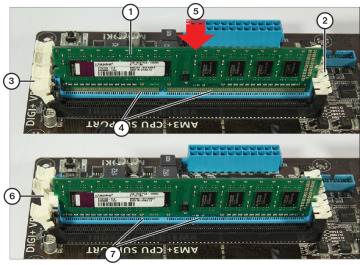
Figur 4-5 DDR3 DIMM delvis satt inn (øverst) og helt inn (bunn)., Minnemodulen må presses godt på plass før låsetappen (til venstre) vil engasjere seg.
-
DDR3-modul stilt opp for installasjon
-
Mange nyere hovedkort bruker du faste guider på den ene siden.
-
Hovedkort har minst en låsetapp per modul.
-
Kontakter synlig når modulen er ikke satt helt inn.
-
Trykk modulen på plass.
-
låsetapp holder modulen på plass når den er fullt installert.
-
Kontakter er ikke lenger synlig når modulen er satt helt inn.,
For klarhet, minnemodulen installasjon avbildet i Figur 4-5 ble fotografert med hovedkortet ut av saken. Men virvar av kabler og komponenter rundt og over DIMM-kontakter i Figur 4-6 gir en mye mer realistisk bilde av hvilke utfordringer du står overfor når du installerer minne i en fungerende system.,


Figur 4-6 DIMM-kontakter i en typisk system er ofte omgitt og dekket opp av strøm-og datakablene eller ettermarkedet CPU vifter og kjøleribber, noe som gjør det vanskelig å kunne installere ekstra minne.,
-
minnesporene (noen blokkert av vifte og varmeavlederen)
-
Ettermarkedet vifte og varme vasken for CPU –
– >
-
Strøm-og datakablene
Når du installerer minne på hovedkortet inne i et fungerende system, bruk følgende tips for å hjelpe dine oppgradere gå greit, og modulen for å fungere på riktig måte:
-
Hvis systemet er en tower-systemet, kan du vurdere å plassere systemet på sin side for å gjøre oppgraderingen lettere. Gjør dette også bidrar til å forhindre tipping systemet over ved et uhell når du trykker på minne for å låse det inn i kontakten.,
-
Bruk et digitalt kamera eller en smarttelefon satt for close-up fokus, slik at du kan dokumentere systemet interiør før du starter oppgraderingen.
-
Flytt inn låsetappen på DIMM-kontakter til åpen posisjon før du prøver å sette inn modul (se Figur 4-5). Kontaktene som er vist i Figur 4-6 har lukkede faner.
-
Hvis en ettermarkedet kjøleribben blokkerer tilgang til minnesporene, må du prøve å fjerne sine fan ved å skru den fra radiatoren fin montering. Dette er normalt lettere å gjøre enn å fjerne kjøleribben fra CPU.,
-
Flytte makt og drive kablene borte fra minnet stikkontakter slik at du kan få tilgang til stikkontakter. Koble fra kablene hvis det er nødvendig.
-
Bruk en lommelykt til å skinne lys i det indre av systemet slik at du kan se minnesporene og lukkemekanismen klart; dette gjør det mulig for deg å finne den riktige retning av modulen, og å sørge for at kontaktene’ låsemekanismen er åpne.
-
Bruk en lommelykt for å dobbeltsjekke din hukommelse installasjon for å sørge for at modulen er satt helt inn i sporet og låst på plass.,
-
Erstatt alle kabler du flyttet eller frakoblet i løpet av prosessen før du lukker saken og starte systemet på nytt.
















Legg igjen en kommentar